Sådan gør du: En skjult funktion, som enhver iPhone-ejer kan bruge
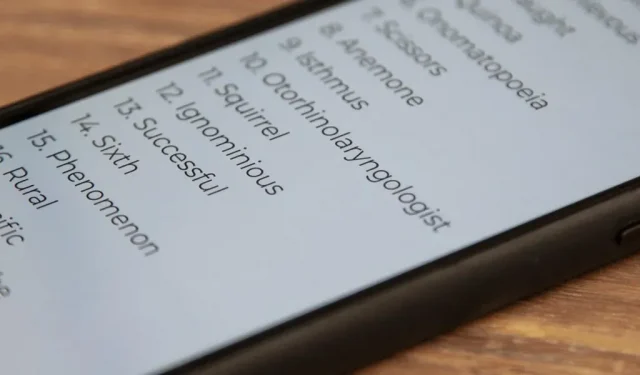
Der er en hel verden af skjulte iPhone-funktioner, du måske går glip af, men dette obskure iOS-værktøj er et, du helt sikkert bør inkludere, så det er klar, når du har brug for det.
Nogle iPhone-apps har lydværktøjer til at hjælpe dig med at lære, hvordan du udtaler det specifikke ord, du leder efter. For eksempel har én app et lille højttalerikon ved siden af ændringen i udtalen af hvert ord. Tryk på dette for at høre, hvordan ordet lyder. Men du behøver ikke en tredjepartsapp, fordi iOS har et indbygget udtaleværktøj, og du behøver ikke engang at forlade den aktuelle side, du er på.
Når du læser og støder på et ord, du ikke ved, hvordan det skal udtales, skal du trykke og holde nede eller dobbeltklikke på det for at vælge det, afhængigt af hvilken app du bruger. For eksempel kan du i Notes gøre begge dele, mens du i Safari nogle gange kun kan trykke længe. Efter at have fremhævet ordet, skal der vises en kontekstmenu. Hvis ikke, skal du klikke på det fremhævede ord én gang for at få det vist.
Den mulighed, vi leder efter, er Speak. Hvis du ikke kan se det med det samme, skal du trykke på højre pil for at se flere muligheder. Hvis du ikke kan se det efter det, skal du sørge for, at Valgfri tale er aktiveret i Indstillinger -> Tilgængelighed -> Talt indhold, og prøv derefter igen.
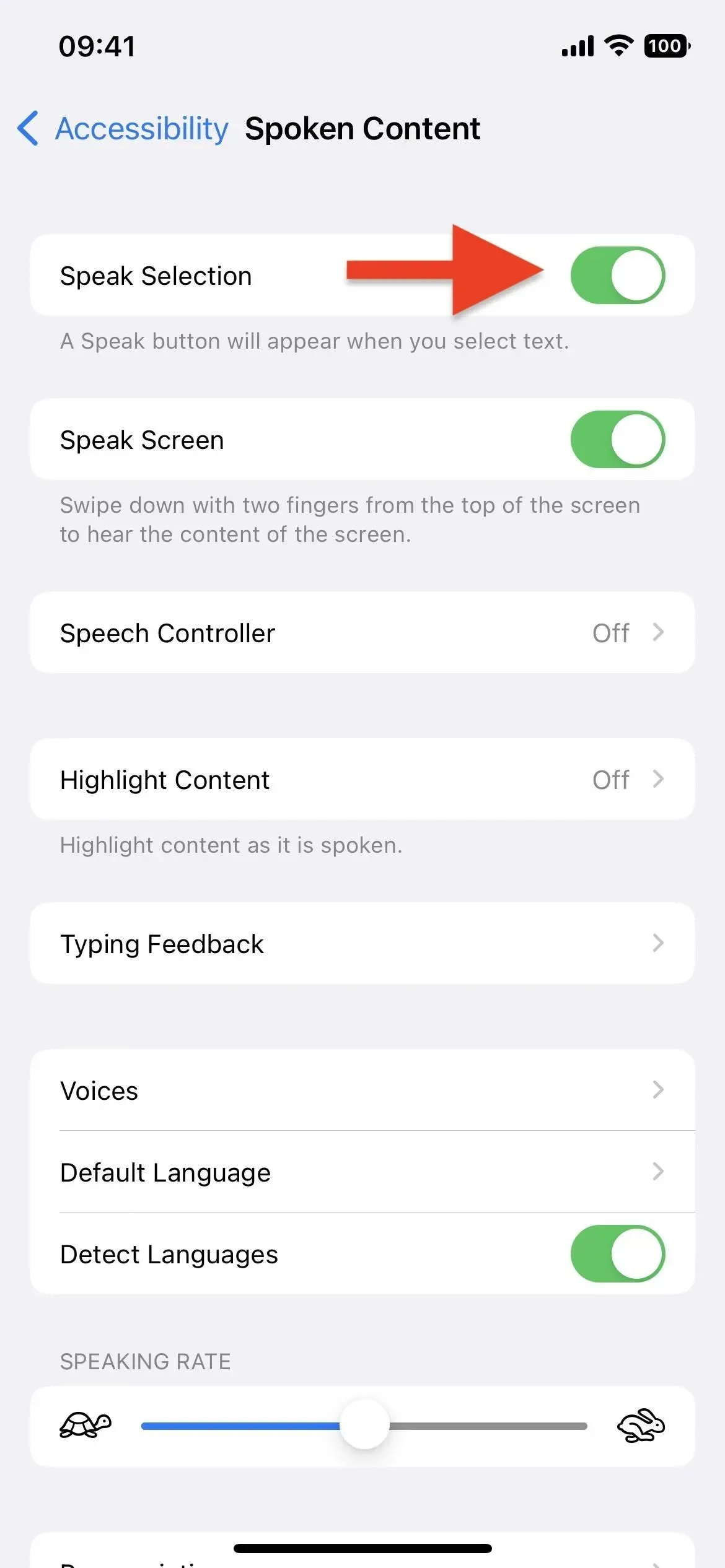
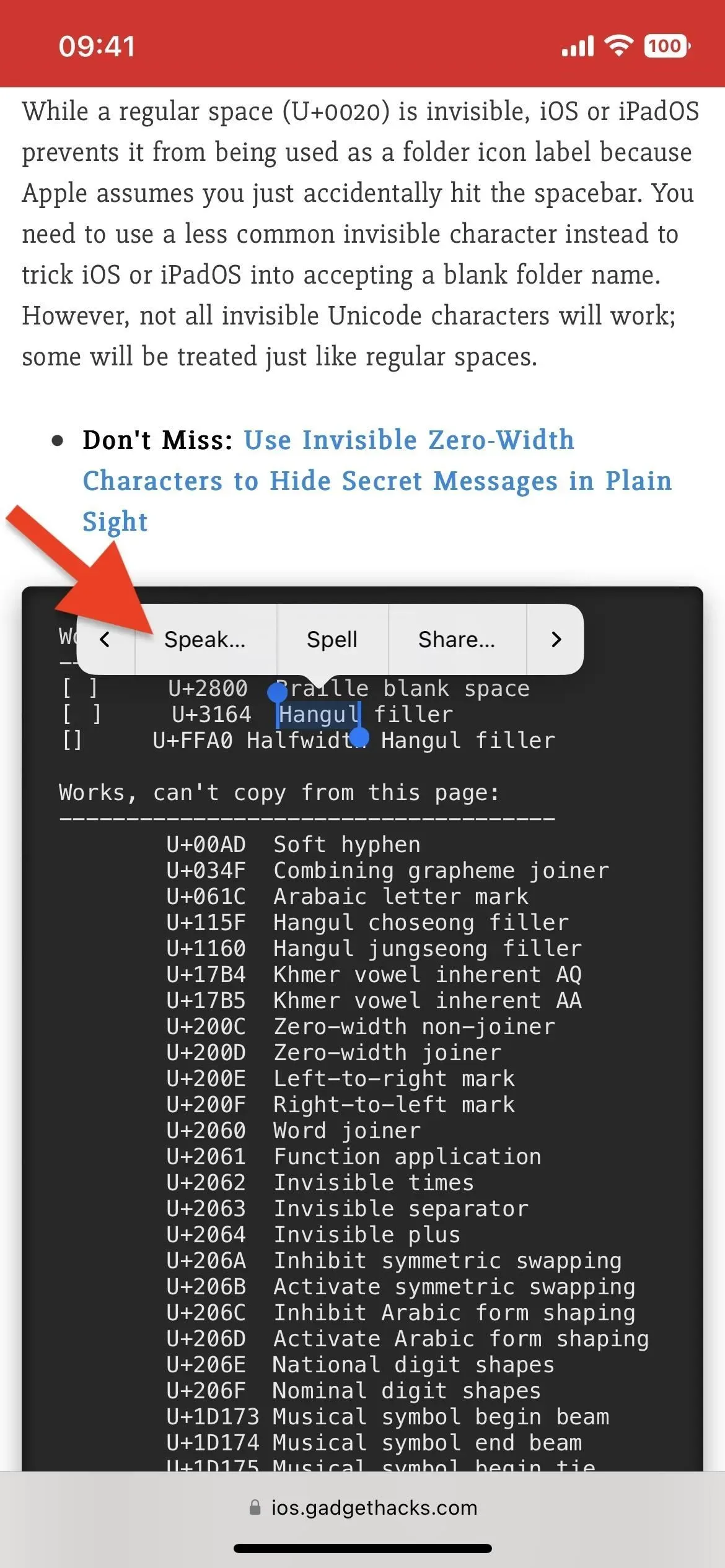
Fordelen ved Apples indbyggede Speak-værktøj frem for tredjeparts app-udtalemuligheder er, at du kan vælge flere ord på én gang, så hvis du har problemer med en sætning, skal du vælge det hele og derefter trykke på Tal.» Hvad mere er, fungerer det også med emojis, så hvis du nogensinde har villet vide, hvad den poop-emoji egentlig hedder, så fremhæv den og tryk på Speak.
Og du er ikke begrænset til kun standardsproget – det er også en fantastisk måde at finde ud af, hvad tegn betyder på japansk, eller hvordan arabisk stavemåde lyder. Derudover behøver du ikke engang bruge det til udtale – du kan fremhæve hele artiklen og trykke på Tal for at få din iPhone til at læse den for dig.
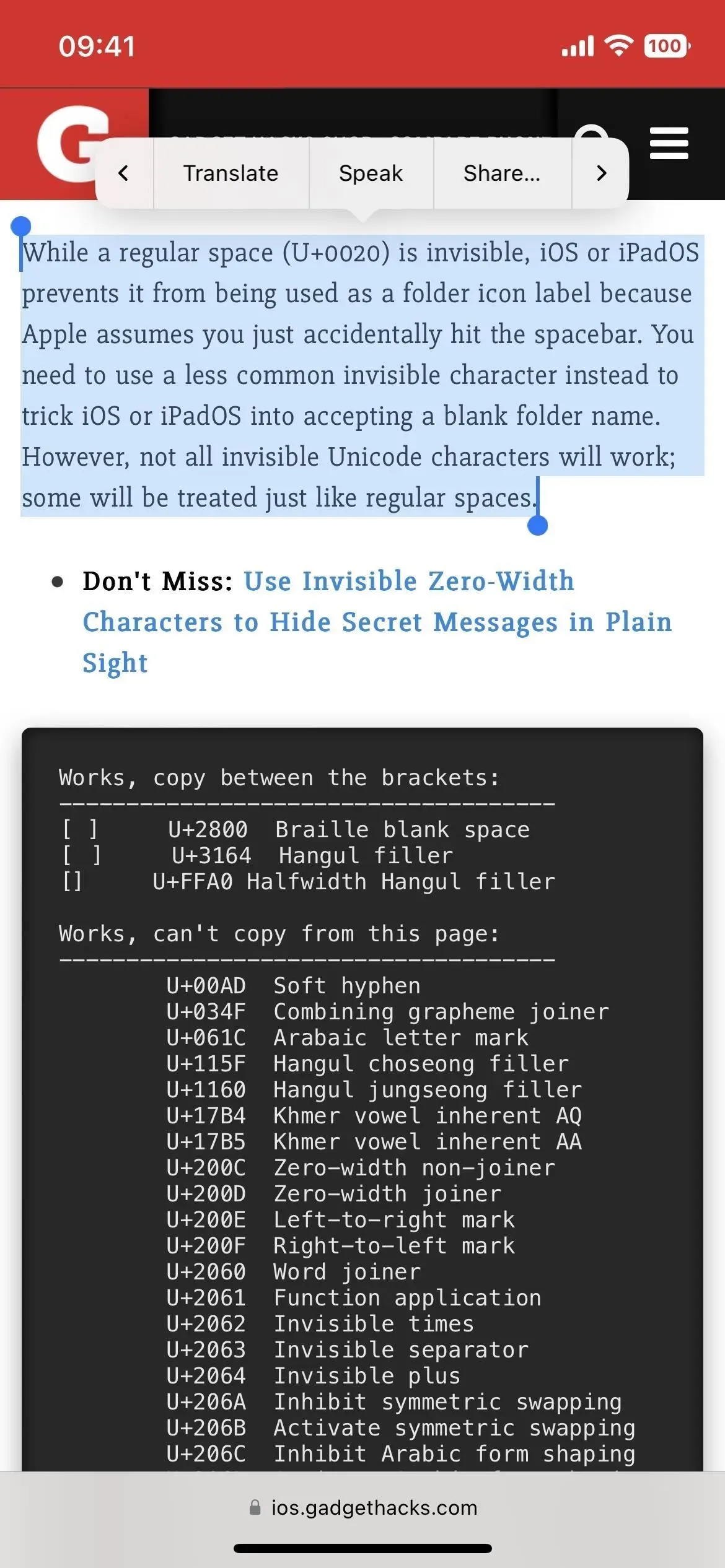
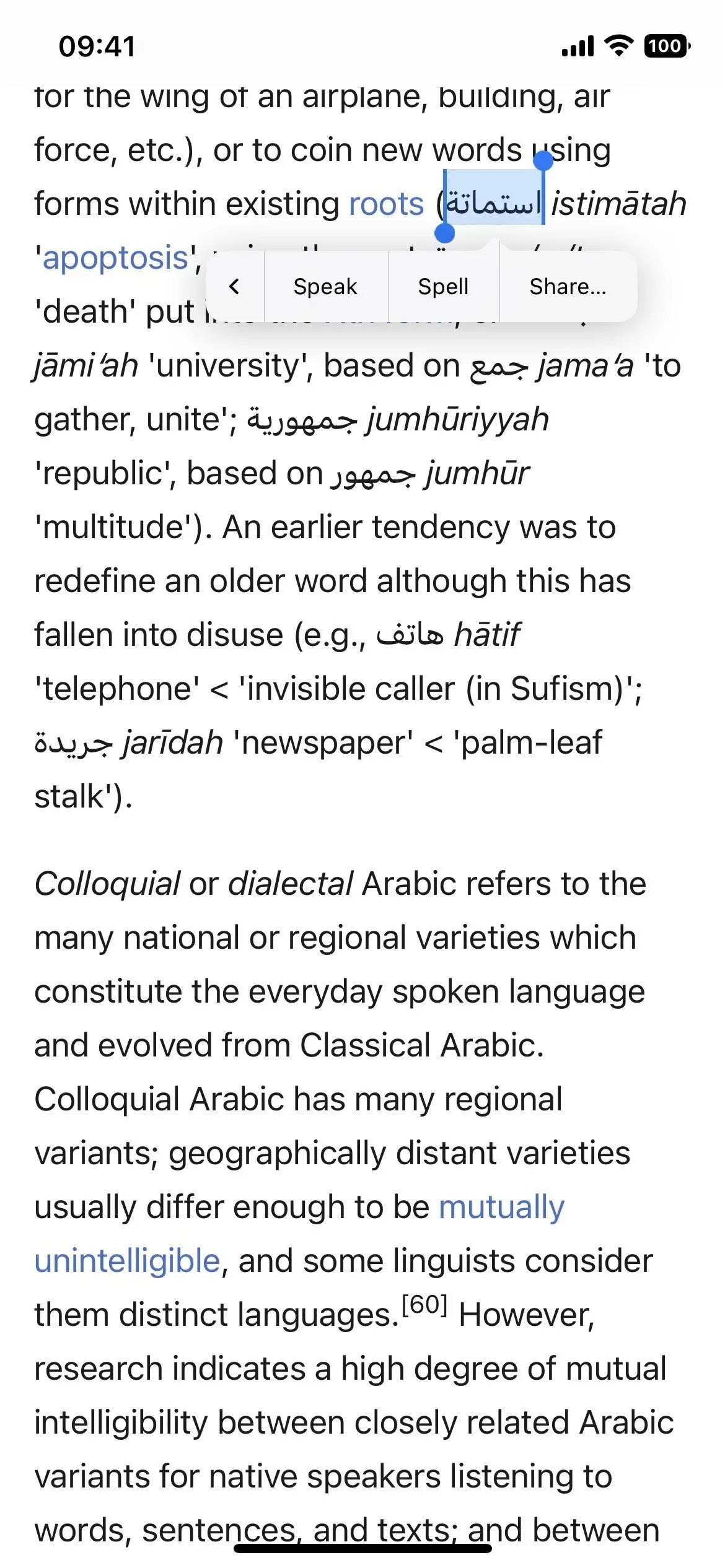
Hvis du vil ændre “Talehastigheden” (hvor hurtigt den taler), skal du gøre den til “Fremhæv indhold” (hvis du bruger det til at lytte til artikler), ændre “Stemmer” (hvis du ikke kan lide det digitale højttaler) og mere, du kan gøre det i indstillingerne “Konversationsindhold” i “Tilgængelighed”.



Skriv et svar